Find reserveret lagerstørrelse i Windows 10
Sådan finder du reserveret lagerstørrelse i Windows 10
Hvis du har aktiveret funktionen Reserveret lager i Windows 10, kan du se her, hvordan du finder den reserverede lagerstørrelse, der bruges til Windows Update, systemcache og midlertidige filer.
Reklame
Startende med den næste store opdatering, som er Windows 10 19H1, foretager Microsoft et par ændringer i, hvordan Windows 10 administrerer diskplads. Noget diskplads - reserveret lager - vil blive afsat til at blive brugt af opdateringer, apps, midlertidige filer og systemcaches. Sådan aktiverer eller deaktiverer du denne funktion.
Windows 10 vil reservere noget diskplads for at sikre det kritiske OS-funktioner har altid adgang til diskplads. jegHvis en bruger næsten fylder sit lager op, bliver flere Windows- og applikationsscenarier upålidelige. For eksempel kan Windows Update muligvis ikke downloade nye opdateringspakker. Reserveret lagerplads løser dette problem. Det vil blive introduceret automatisk på enheder, der kommer med version 1903 forudinstalleret eller dem, hvor 1903 var rent installeret.

Med reserveret lagerplads, opdateringer, apps, midlertidige filer og caches er mindre tilbøjelige til at tage væk fra værdifuld ledig plads og bør fortsætte med at fungere som forventet.
Hvor meget lagerplads er reserveret
I den næste store udgivelse af Windows (19H1) forventer Microsoft, at reserveret lager vil starte på omkring 7 GB, men mængden af reserveret plads vil variere over tid baseret på, hvordan du bruger din enhed. For eksempel kan midlertidige filer, der i dag optager generel ledig plads på din enhed, optage plads fra reserveret lager i fremtiden. Derudover har Microsoft i løbet af de sidste adskillige udgivelser reduceret størrelsen af Windows for de fleste kunder
Når det er aktiveret, vil reserveret lager øjeblikkeligt reservere sin fulde tildeling af diskplads. På enheder med begrænset diskplads vil aktivering af reserveret lager imidlertid efterlade brugerpladsen og vil kun tage det minimum – som er 2 % af systemvolumenkapacitet eller 3 GB diskplads, alt efter hvad der er lavere – for at sikre, at enheden er funktionel og tilgængelig for brugeren for yderligere operationer. Reserveret lager vil vokse tilbage til sin oprindelige tildelte størrelse, efterhånden som der bliver plads til rådighed, såsom når gamle Windows-installationer fjernes, eller der udføres oprydningsopgaver i Storage Sense.
Det reserverede lager kan ikke fjernes fra OS, men du kan reducere mængden af reserveret plads.
Følgende to faktorer påvirker, hvordan reserveret lager ændrer størrelse på din enhed:
- Valgfri funktioner. Mange valgfri funktioner er tilgængelige for Windows. Disse kan være forudinstalleret, erhvervet efter anmodning af systemet eller installeret manuelt af dig. Når en valgfri funktion er installeret, øger Windows mængden af reserveret lagerplads for at sikre, at der er plads til at vedligeholde denne funktion på din enhed, når opdateringer er installeret. Du kan se, hvilke funktioner der er installeret på din enhed ved at gå til Indstillinger > Apps > Apps og funktioner > Administrer valgfri funktioner. Du kan reducere mængden af plads, der kræves til reserveret lagerplads på din enhed ved at afinstallere valgfri funktioner, du ikke bruger.
- Installerede sprog. Windows er lokaliseret til mange sprog. Selvom de fleste af vores kunder kun bruger ét sprog ad gangen, skifter nogle kunder mellem to eller flere sprog. Når yderligere sprog er installeret, vil Windows øge mængden af reserveret lagerplads for at sikre, at der er plads til at vedligeholde disse sprog, når opdateringer installeres. Du kan se, hvilke sprog der er installeret på din enhed ved at gå til Indstillinger > Tid og sprog > Sprog. Du kan reducere mængden af plads, der kræves til reserveret lagerplads på din enhed, ved at afinstallere sprog, du ikke bruger.
Når dette skrives, kommer Windows 10 "19H1", version 1903 med funktionen Reserveret lager deaktiveret som standard. Du skal aktivere det manuelt. Se
Aktiver eller deaktiver reserveret lager i Windows 10
Når du har opgraderet din enhed til den næste tilgængelige build med den reserverede lagerplads aktiveret, vil du være i stand til at finde den reserverede lagerstørrelse.
For at finde reserveret lagerstørrelse i Windows 10,
- Åbn Indstillinger app.
- Gå til System - Opbevaring.
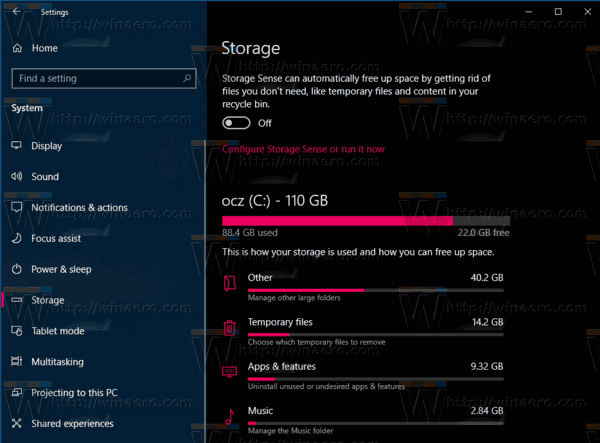
- Til højre skal du klikke på Vis flere kategorier link.

- Klik nu på System & reserveret vare.

- På næste side, se Reserveret lagerstørrelse værdi.
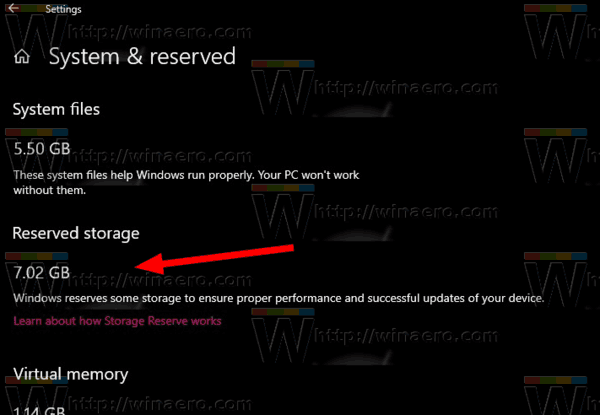
Du er færdig.
Opdatering: Starter om Windows 10 version 2004, også kendt som '20H1', du kan bruge DISM eller PowerShell for at administrere funktionen Reserveret lagerplads.
For at finde reserveret lagerstørrelse med DISM,
- Åbn a ny forhøjet kommandoprompt.
- Type
DISM.exe /Online /Get-ReservedStorageStatefor at se, om funktionen Reserveret plads er aktiveret eller deaktiveret.
- Du er færdig.
For at finde reserveret lagerstørrelse med PowerShell,
- Åben PowerShell som administrator.
- Type
Hent-WindowsReservedStorageStatefor at se, om funktionen Reserveret plads er aktiveret eller deaktiveret.
- Du er færdig.
Det er det.


